宏碁E3-112一键重装win10教程?
一键重装系统,听起来是不是超级方便?我有个朋友就是因为系统问题,几乎已经崩溃,差点要重买一台新电脑。后来我跟他推荐了这种一键重装的方法,结果他试了以后觉得这个方法简直太好用了!以前重装系统,很多朋友都觉得麻烦,但是,一键重装系统真的改变了这一切。接下来详细分享一键重装win10的教程!

一、重装系统所需工具
下载免费专业的一键重装系统软件(点击红字下载)
二、一键重装win10,需注意以下事项:
1. 备份数据:在开始重装系统之前,务必备份所有重要数据。使用外部硬盘、U盘来保存这些文件。
2. 关闭安全软件:如果你不把它关掉,你的电脑可能就不让你装别的操作系统了。因为防病毒软件,只会阻止系统安装。
3. 一定要保证电源稳定:安装系统是一个较为耗时的操作,因此请确保电脑连接到稳定的电源,以避免因断电。
三、韩博士一键重装系统教程
1.启动韩博士装机大师,直接选择屏幕上的“开始重装”按钮,按照引导开始系统重装过程。
2.等待环境检测完成后,韩博士会会提示您继续下一步,您只需要点击“下一步”即可。
3.进入“选择系统”,您会看到不同版本的win10系统,选择您想要安装的版本,点击“下一步”即可进入安装阶段。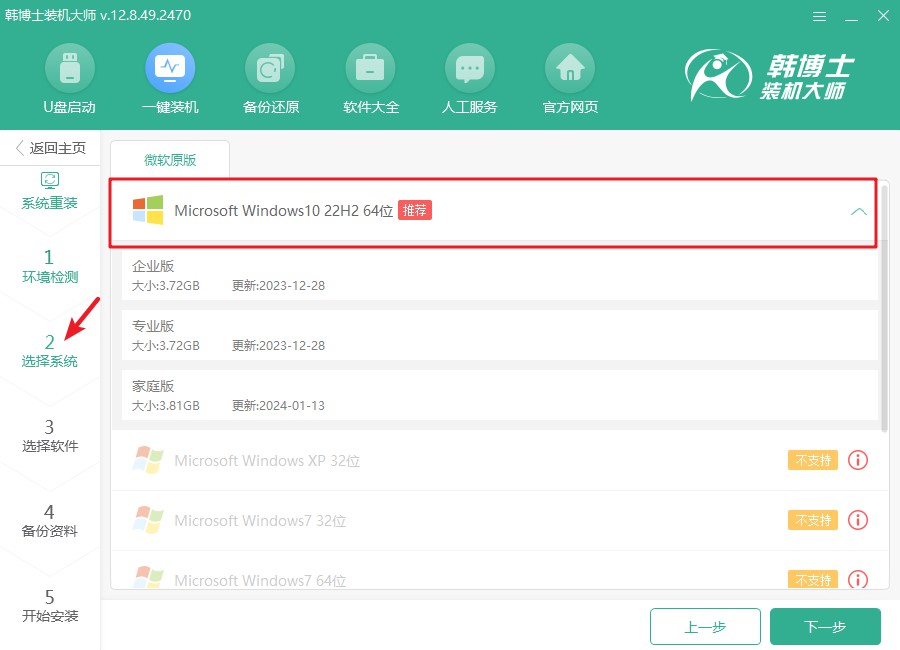
4.当前系统文件正在下载,预计需要一段时间才能完成。在下载过程中,请不要打断或进行其他操作,保持耐心,直到文件下载结束。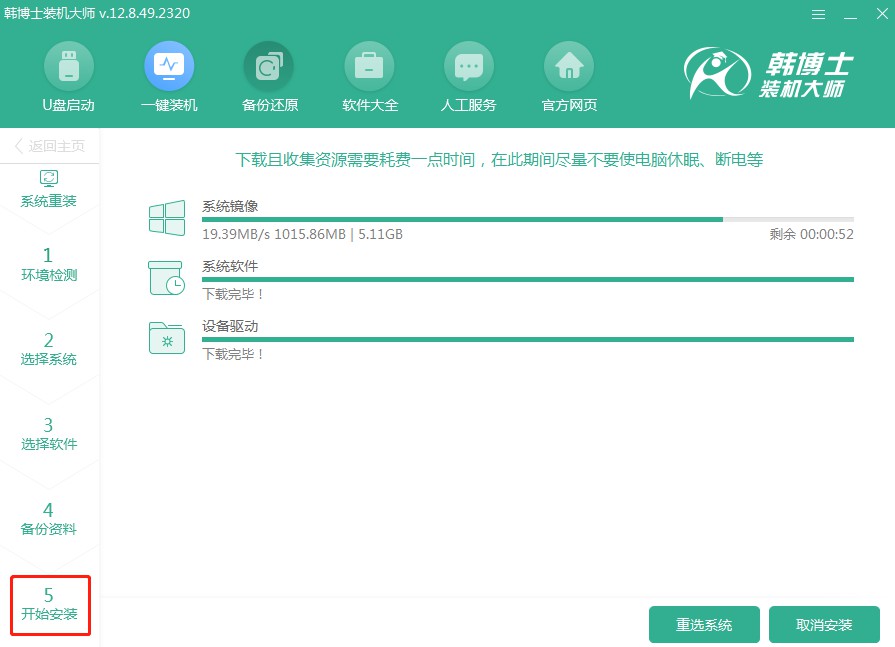
5.系统现在进入了安装阶段。在此期间,请避免进行任何其他操作。装完成后,记得点击“立即重启”以完成系统的初始化。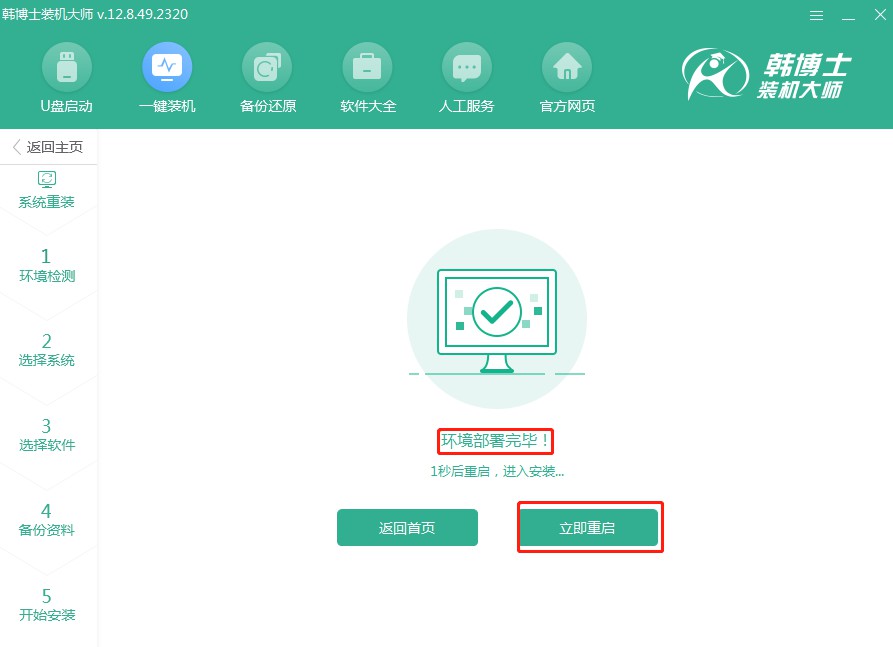
6.在当前页面,您可以使用“↑”和“↓”箭头键来浏览所有可选项,找到第二个选项后,按回车键确认,系统会自动进入PE模式。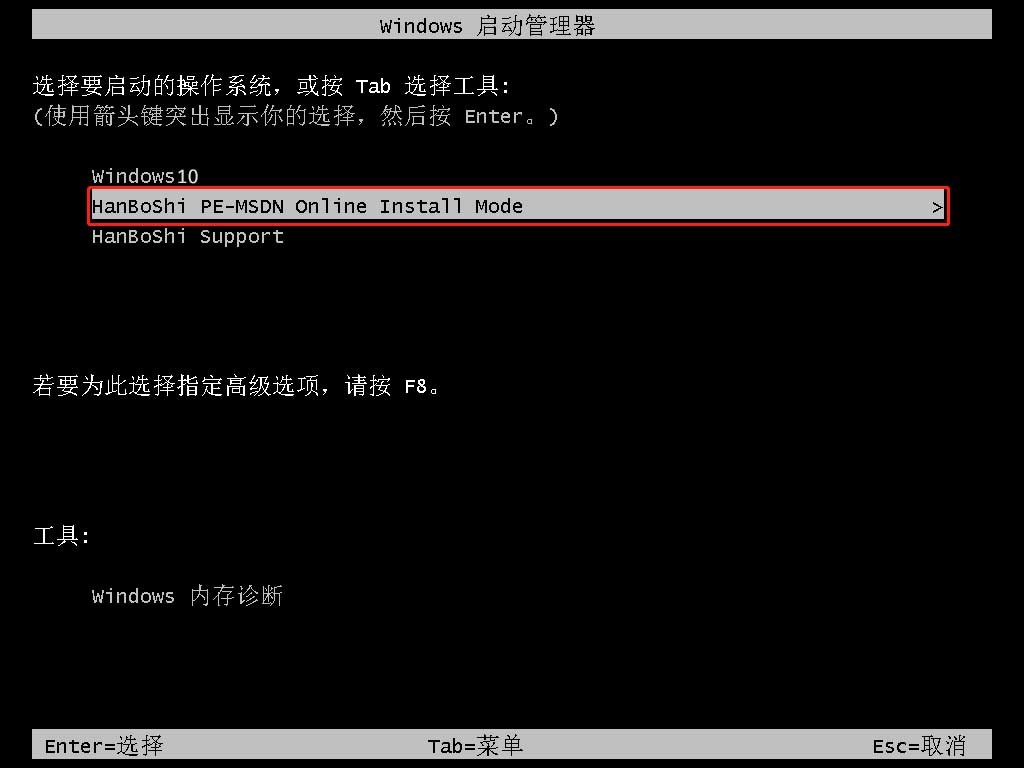
7.进入PE模式后,win10系统会自动启动安装程序,无需您的干预。安装完成后,请按“立即重启”按钮完成操作。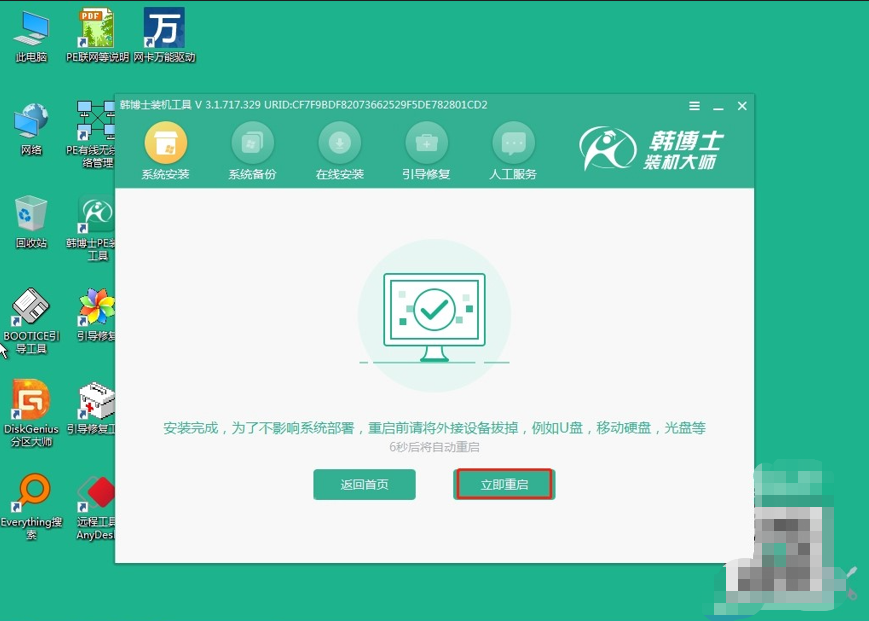
8.如果在重启之后,屏幕上显示了win10的桌面,那么就可以确认系统安装已经完成,通过韩博士一键重装,您的电脑现在已经进入了全新的win10操作系统。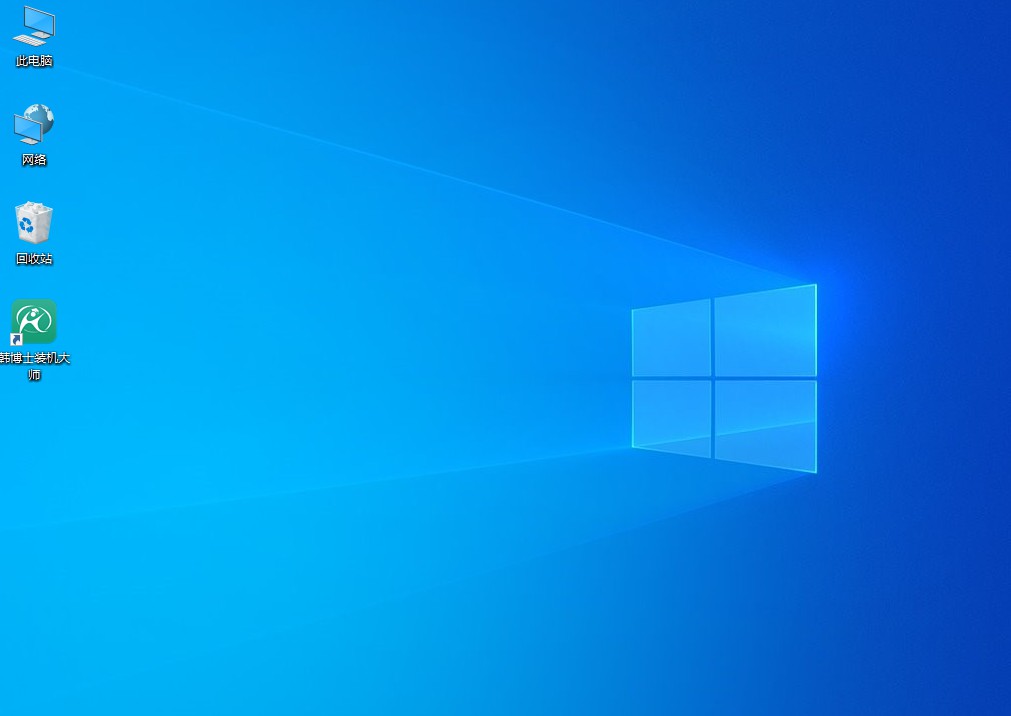
上述的宏碁E3-112重装win10方法,是不是超级省心的?对于那些平时不太懂电脑的朋友,韩博士的一键重装确实省去了很多麻烦。如果你电脑里有一些重要数据没有备份,进行一键重装前,记得要先做好数据备份。只要你按照操作提示走,很快就可以重装成功的!

